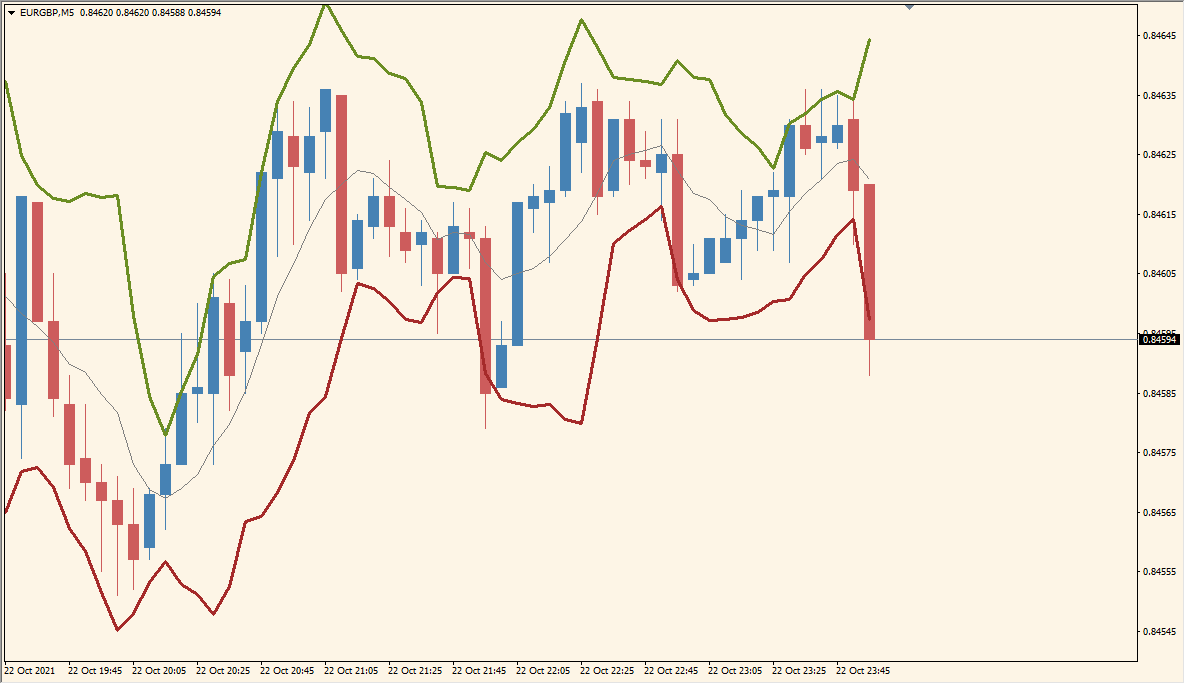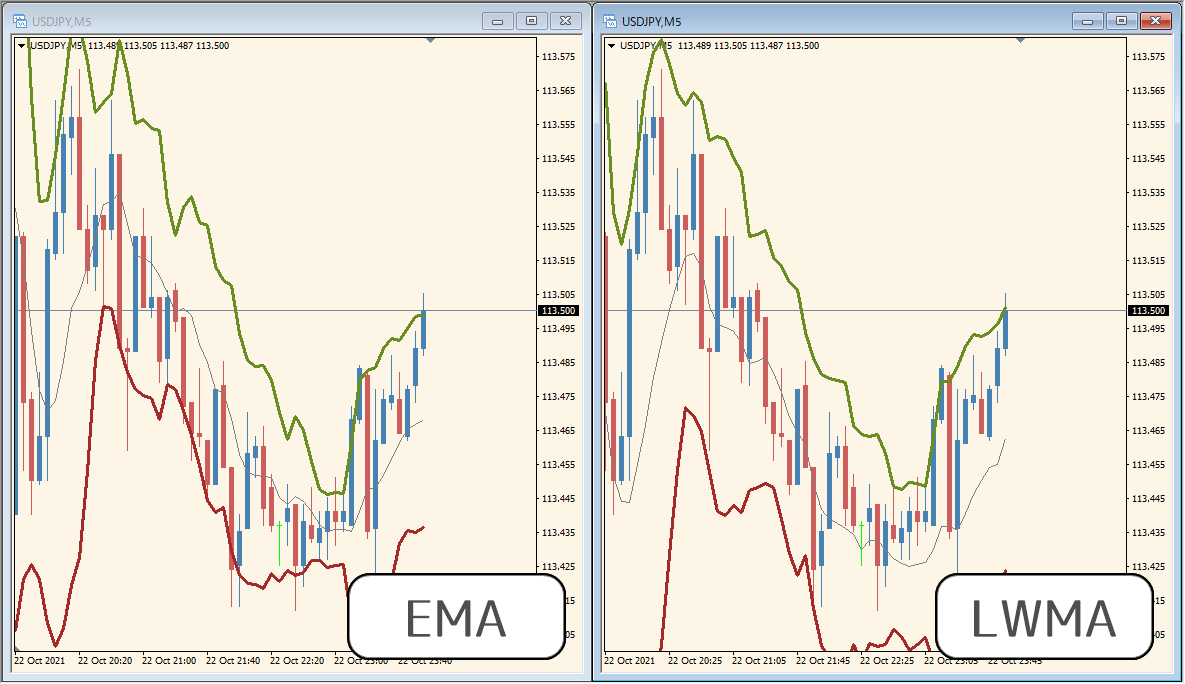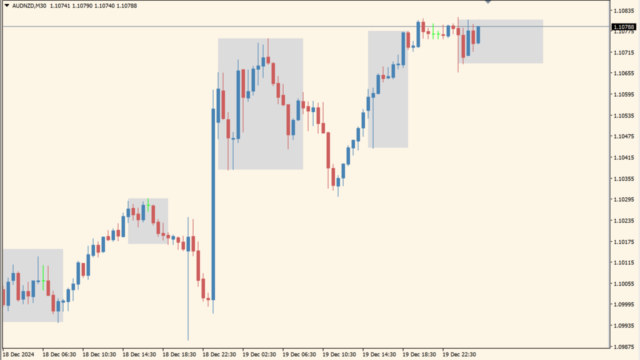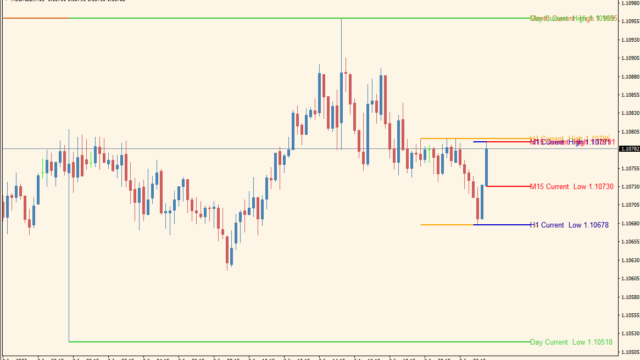ボリンジャーバンドの中央ラインは通常、MA(移動平均線)のみ選択可能ですが、そのラインをEMA、SMMA、LWMAに変更ができるボリンジャーバンドです。
MAよりも直近の価格に重点を置いたEMAなどを日常で使っている方も多いので、ボリンジャーバンドをメインに使っているトレーダーさんには使い勝手の良いインジケーターです。
BandsR2a.インジケーターの利用方法
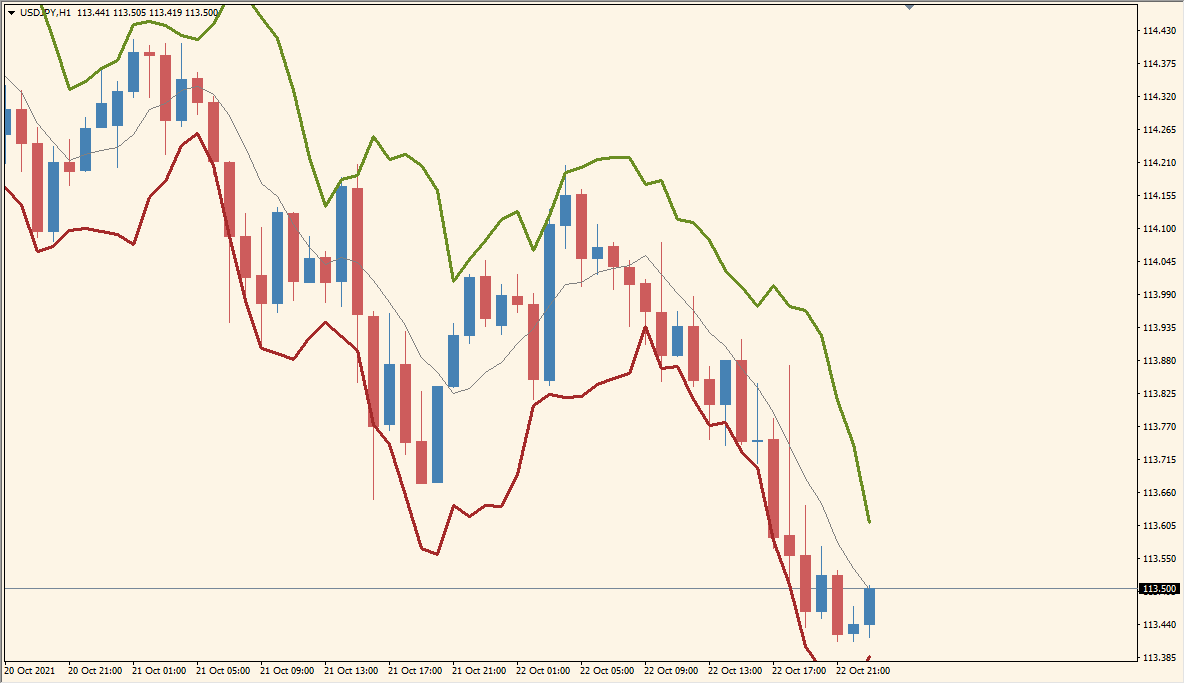 中央の移動平均線が通常のMAではなく、全4種類から選択ができます
中央の移動平均線が通常のMAではなく、全4種類から選択ができます
ボリンジャーバンドをブレイクの目安に使っている人は多いですが、デフォルトのMAでは反応が少し遅いのでBandsR2aでその微調整が行えるのは便利です。
LWMAなど価格追従性の高い移動平均線に変えますと、エクスパンションが少し過剰に開いてしまうような特性もありますが、上位足などではそれも有効に働くことがありますので色々試してみてください。

MT4のパラメータ設定
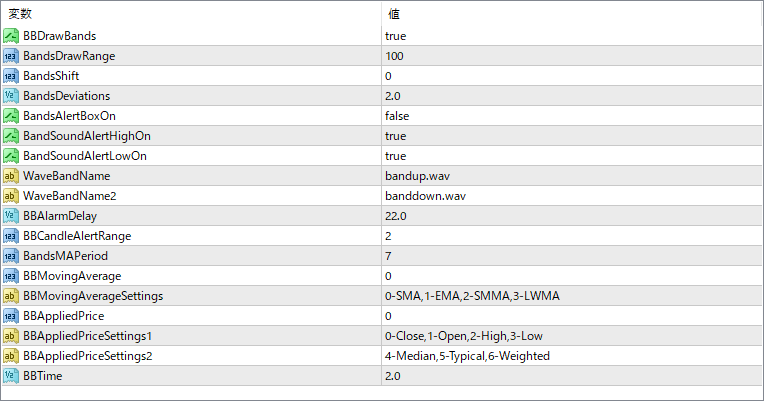
デフォルトでは描写される期間が短いので、気になる人は『BandsDrawRange』の値を増やしてください。
『BandsShift』を増やすとボリバンの幅が大きく反応するようになり、『BandsDeviations』はボリンジャーバンドの2σ、3σなどの偏差です。
あと肝心の移動平均線の変更に関しては、『BBAppliedPrice』のところに、SMA(0)、EMA(1)、SMMA(2)、LWMA(3)と、()内の数値をそれぞれいれてください。

ボリンジャーバンド関連インジケーター




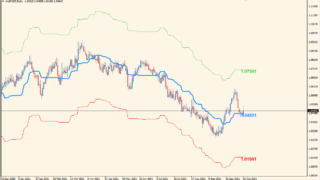


インジケーターをMT4にインストールする方法
①インジケーターをダウンロードするとzipファイルでPCに保存されますので、そのフォルダを右クリックしてファイルを『展開』しておきます。
②フォルダの中に『mq4ファイル』または『ex4ファイル』がはいっていることを確認します。
③MT4を開いて、画面上部の『ファイル』→『データフォルダを開く』→『MQL4』→『Indicators』フォルダに②のファイルをいれます。(この時必ずフォルダからファイルをだして、ファイル単体でいれてください。)
④MT4を再起動すればMT4のナビゲータウィンドウに追加したインジケーターが表示されているので、チャートに適用すれば完了です。